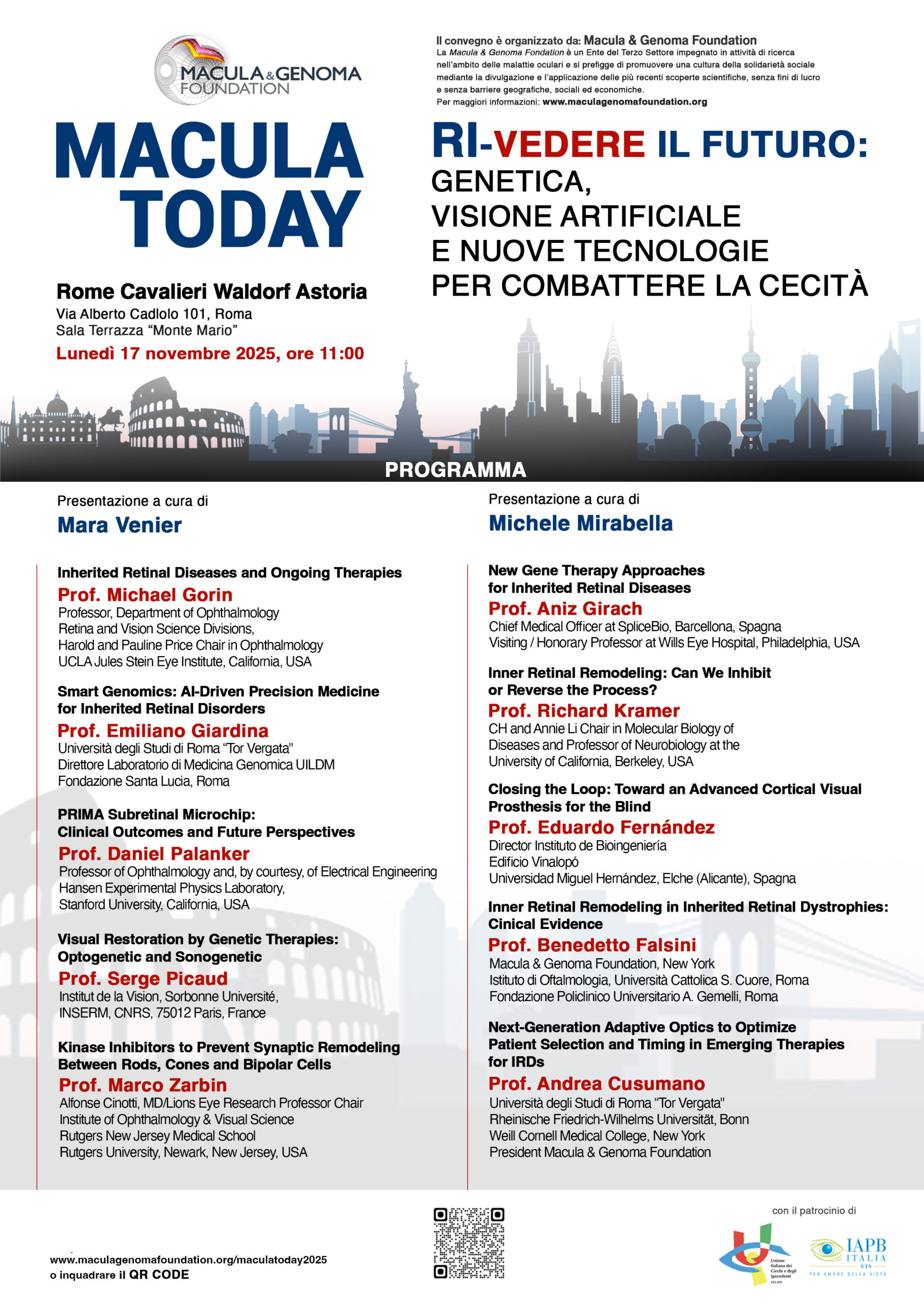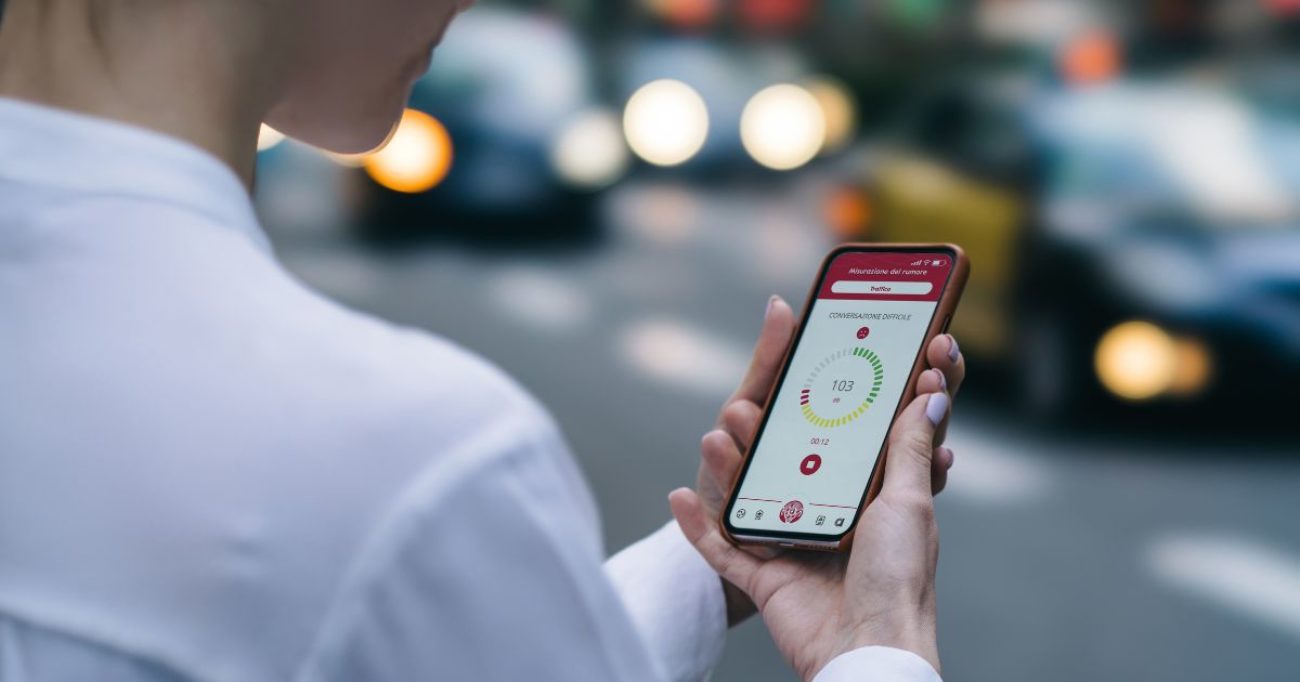Come fare uno screenshot su smartphone e tablet Samsung: ecco tutti i passaggi

Come fare screenshot Samsung | Smartphone | Tablet | Catturare schermo
COME FARE SCREENSHOT SAMSUNG – Volete fare uno screenshot sul vostro dispositivo targato Samsung e non sapete come fare? Siete arrivati nel posto giusto.
Catturare un’istantanea del vostro schermo è davvero un gioco da ragazzi: basta conoscere la giusta combinazione di tasti o, per alcuni modelli, la scorciatoia che vi permette di fare uno screenshot semplicemente toccando il display del vostro apparecchio.
Dunque, non perdiamo altro tempo. Ecco come fare uno screenshot su Samsung.
LEGGI ANCHE: Come fare uno screenshot su pc, tablet e smartphone
Come fare screenshot Samsung | Guida
Samsung permette di fare screenshot sia tramite le combinazioni di tasti, sia con alcuni gesti sullo schermo.
La prima opzione, sicuramente la più immediata, permette di riprendere qualsiasi cosa sia presente sullo schermo del vostro smartphone Samsung premendo contemporaneamente e con decisione, dopo aver aperto sullo schermo la pagina che si vuole fotografare, i tasti Power (quello che si usa per accendere e spegnere il telefono) e Home (il pulsante centrale sotto lo schermo). Se la combinazione va a buon fine, si vedrà un piccolo flash sullo schermo, accompagnato da un suono. La foto verrà salvata nella galleria all’interno della cartella “Screenshot”.
Ci sono però alcuni dispositivi, ad esempio i Samsung Galaxy che vanno dall’S8 in poi, che non hanno il tasto Home fisico. In questo caso, per fare uno screen basta premere simultaneamente il tasto Power e quello per ridurre il volume.
Come detto, tuttavia, c’è anche un altro modo – decisamente più smart – per scattare una foto allo schermo del proprio dispositivo Samsung. Ovvero usando le gestures, semplici tocchi dello schermo, senza utilizzare i tasti, che però non sono supportate da tutti i modelli.
Per abilitare questa funzione, basta andare nel menù impostazioni, selezionare Funzioni avanzate o Movimenti e controlli o ancora Controlli e cliccare poi su Acquisisci con trascinamento palmo o Movimento palmo. Arrivato a questo punto, è necessario pigiare sulla levetta portandola su ON. Da quel momento, si potranno fare screenshot semplicemente trascinando il lato del palmo della mano su metà dello schermo, senza mai staccarsi da esso. Indifferente se da destra a sinistra o da sinistra a destra.
LEGGI ANCHE: Obsolescenza programmata: che cos’è e come funziona
Ci sono anche alcune app, scaricabili dal Play Store, che permettono di fare uno screenshot dello schermo. Ma grazie a questa guida, possiamo dire che sono del tutto inutili.
Vorreste invece fotografare un’intera pagina web o una schermata più grande di quella che riuscite a visualizzare sul vostro display? Niente di più facile, se avete un modello di smartphone a partire dal Samsung Galaxy S7. Attivate, dalle impostazioni, passando per Funzioni avanzate, la funzione Acquisizione intelligente.
A questo punto, ogni volta che si acquisisce una schermata, in basso oltre ai tasti “Disegna”, “Condividi” e “Ritaglia” ci sarà anche “Acquisisci altro”. In automatico, cliccandoci sopra, verrà fatto uno screenshot di tutta la pagina che state visualizzando, fino in fondo. Potrete poi ritagliare facilmente la parte di immagine che vi interessa.
LEGGI ANCHE:Come fare uno screenshot sul pc
LEGGI ANCHE: Come fare uno screenshot su Mac
LEGGI ANCHE: Come fare uno screenshot su iPhone, iPad e Apple Watch
LEGGI ANCHE: Come fare uno screenshot su Huawei